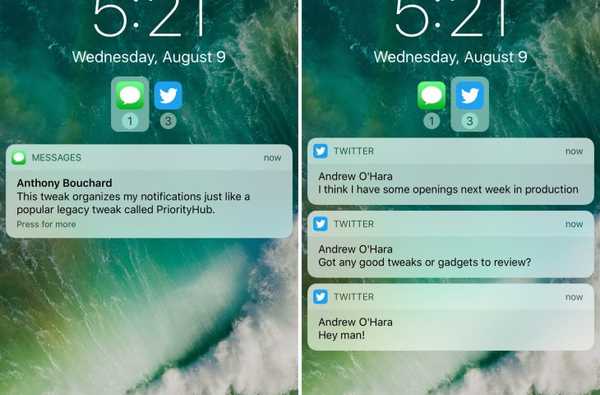

Priority Hub est l'un de mes réglages de jailbreak préférés de longue date pour l'organisation de mes notifications entrantes, mais le réglage n'a jamais été mis à jour pour prendre en charge iOS 10. Si vous êtes dans le même bateau et que vous manquez ce réglage classique, alors vous voudrez peut-être essayer un nouvelle version appelée Atmos par le développeur iOS Antique.
Après avoir installé Atmos, vos notifications sont regroupées par application à la fois sur l'écran de verrouillage et dans le Centre de notifications. Avec ce type d'organisation, vous pouvez vous concentrer sur ce qui est important plutôt que de regarder une ménagerie chaotique de notifications mixtes.
Ci-dessus, vous pouvez voir à quoi les choses ressemblent sur l'écran de verrouillage, et ci-dessous, vous pouvez voir le réglage en action dans le Centre de notifications:

Atmos est presque identique dans les deux interfaces, donc il n'y a pas grand-chose à dire là-bas.
Vous pouvez filtrer rapidement les notifications par l'application dont elles sont issues en appuyant simplement sur l'icône de l'application. Par exemple, si je ne veux pas traiter mes notifications de messages en ce moment, je peux appuyer sur l'icône de mon application Twitter pour voir les notifications manquées que j'ai pour Twitter, ou vice-versa.
Atmos ajoute un volet de préférences à l'application Paramètres dans lequel vous pouvez configurer des options pour l'écran de verrouillage et les interfaces du Centre de notifications:

Nous allons partager les choses pour vous ci-dessous, bien que la plupart des options pour chaque interface soient identiques:
Écran verrouillé
- Activer ou désactiver Atmos
- Envoyer une notification de test pour voir à quoi ressemble Atmos
- Placez les icônes d'application en haut ou en bas de l'écran
- Configurer la taille des icônes de votre application
- Petit
- Moyen
- Grand
- Taille réelle
- Choisissez où les badges de notification apparaissent sur les icônes de l'application
- Aucun
- Sous l'icône
- Placement régulier du badge d'application
- Activer le mode de confidentialité des notifications pour l'écran de verrouillage
- Réduisez toutes vos notifications lorsque vous verrouillez votre appareil
- Masquer toutes les notifications lorsque vous désélectionnez toutes les icônes d'application
Centre de notification
- Activer ou désactiver Atmos
- Envoyer une notification de test pour voir à quoi ressemble Atmos
- Placez les icônes d'application en haut ou en bas de l'écran
- Configurer la taille des icônes de votre application
- Petit
- Moyen
- Grand
- Taille réelle
- Choisissez où les badges de notification apparaissent sur les icônes de l'application
- Aucun
- Sous l'icône
- Placement régulier du badge d'application
- Réduisez toutes vos notifications lorsque vous verrouillez votre appareil
- Masquer toutes les notifications lorsque vous désélectionnez toutes les icônes d'application
Cela termine à peu près les choses pour configurer Atmos. Le développeur simplifie les choses, car ce sont toutes les options dont vous pourriez avoir vraiment besoin pour un ajustement comme celui-ci.
D'après nos tests, nous avons constaté qu'Atmos est une excellente recréation de l'expérience Priority Hub, mais bien que le réglage original soit un téléchargement gratuit de Cydia, Atmos ne l'est pas. Pour certains, ce sera un moyen de dissuasion immédiat, mais si vous avez suffisamment aimé la fonctionnalité, l'achat est une évidence.
Vous pouvez télécharger Atmos pour 1,50 $ à partir du référentiel BigBoss de Cydia et fonctionne sur tous les appareils iOS 10 jailbreakés.
Êtes-vous un fan de la façon dont Atmos organise votre écran de verrouillage et les notifications du Centre de notifications? Partagez dans la section des commentaires ci-dessous.











